ANSYS实体建模教程PPT教学课件
合集下载
ANSYS课件3创建实体模型

分割运算的功能是将两个或多个图元连接以生成三个或更多新的图元集合。
线分割线 面分割面 体分割体
粘接(Glue)
粘接命令的功能与搭接类似,只是图元之间仅在公共边界处相关,且
工作边界的图元等级低于原始图元。粘接运算后的图元仍然保持相互独立, 只是它们在交界处共用低级图元。
粘接线 粘接面 粘接体
§3 工作平面与坐标系
Area
Volume 输出对象
2. 布尔操作
Main Menu: Preprocessor > Modeling > Operate >Booleans
布尔操作命令
选择图形类 型. 将弹出 选取菜单, 提示选择图 形进行布尔 操作.
相交运算(Intersect)
相交运算就是由每个初始图元的共同部分形成一个新的图元。
当用户直接建立一个体时,ANSYS会自动生成所有从属于该体的低
级图元。这种一开始就从较高级图元开始建模的方法就叫做自顶向下建 模。 实例:一个正方体的两种建模过程
2.3 自底向上建模
1. 创建关键点的操作
Main Menu> Preprocessor> Modeling> Create> Keypoints
直接生成
1.对于小型模型的生成比较方便。
1.往往比较耗时。
2.使用户对几何形状及每个节点和单元 2.改变网格和模型十分难。
的编号有完全的控制。
§2 ANSYS自主实体建模
2.1 ANSYS中图元的及其层次关系 关键点
低阶
线
面
体
高阶
如果低阶的图元附于高阶图元上,则低阶图元不能删除。
Volumes Areas Areas
线分割线 面分割面 体分割体
粘接(Glue)
粘接命令的功能与搭接类似,只是图元之间仅在公共边界处相关,且
工作边界的图元等级低于原始图元。粘接运算后的图元仍然保持相互独立, 只是它们在交界处共用低级图元。
粘接线 粘接面 粘接体
§3 工作平面与坐标系
Area
Volume 输出对象
2. 布尔操作
Main Menu: Preprocessor > Modeling > Operate >Booleans
布尔操作命令
选择图形类 型. 将弹出 选取菜单, 提示选择图 形进行布尔 操作.
相交运算(Intersect)
相交运算就是由每个初始图元的共同部分形成一个新的图元。
当用户直接建立一个体时,ANSYS会自动生成所有从属于该体的低
级图元。这种一开始就从较高级图元开始建模的方法就叫做自顶向下建 模。 实例:一个正方体的两种建模过程
2.3 自底向上建模
1. 创建关键点的操作
Main Menu> Preprocessor> Modeling> Create> Keypoints
直接生成
1.对于小型模型的生成比较方便。
1.往往比较耗时。
2.使用户对几何形状及每个节点和单元 2.改变网格和模型十分难。
的编号有完全的控制。
§2 ANSYS自主实体建模
2.1 ANSYS中图元的及其层次关系 关键点
低阶
线
面
体
高阶
如果低阶的图元附于高阶图元上,则低阶图元不能删除。
Volumes Areas Areas
《ANSYS教程》课件
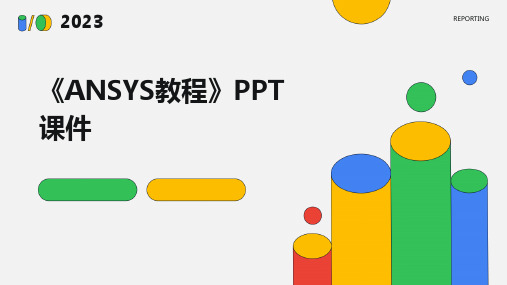
2000年代
推出ANSYS Workbench,实 现多物理场耦合分析。
1970年代
ANSYS公司成立,开始开发有 限元分析(FEA)软件。
1990年代
扩展软件功能,增加流体动力 学、电磁场等分析模块。
2010年代
持续更新和优化,加强与CAD 软件的集成,提高计算效率和 精度。
软件应用领域
航空航天
2023
PART 07
后处理与可视化
REPORTING
结果查看与图表生成
结果查看
通过后处理,用户可以查看分析结果,如应力、应变、位移等。
图表生成
根据分析结果,可以生成各种类型的图表,如柱状图、曲线图、等值线图等,以便更直观地展示结果 。
可视化技术
云图显示
通过云图显示,可以清晰地展示模型 的应力、应变分布情况。
压力载荷等。
在设置边界条件和载荷 时,需要考虑实际工况 和模型简化情况,确保 分析的准确性和可靠性
。
求解和后处理
求解是ANSYS分析的核心步骤,通过求解可以得到模型在给定边界条件和 载荷下的响应。
ANSYS提供了多种求解器,如稀疏矩阵求解器、共轭梯度求解器等,可以 根据需要进行选择。
后处理是分析完成后对结果的查看和处理,ANSYS提供了丰富的后处理功 能,如云图显示、动画显示等。
VS
详细描述
非线性分析需要使用更复杂的模型和算法 ,以模拟结构的非线性行为。通过非线性 分析,可以更准确地预测结构的极限载荷 和失效模式,对于评估结构的可靠性和安 全性非常重要。
2023
PART 04
流体动力学分析
REPORTING
流体静力学分析
静力学分析用于研究流体在静 止或准静止状态下的压力、应
ANSYS3创建实体模型.ppt

创 建 实 体 体 素 的 命 令
❖ 2.5 图元—质量和惯量的计算
在结构分析中,有时 需要计算与几何形状相关 的物理特性,包括图元的 质心位置、转动惯量、面 积、体积等。
❖ 2.6 图元的显示
创建2D体素后, ANSYS缺省显示面
也可以显示低阶的图 元,如线
……或关键点
显示图元的操作
Utility Menu | Plot
创 建 关 键 点 的 命 令
Main Menu> Preprocessor> Modeling> Create> Keypoints
在活动坐标系中定义关键点
2. 创建线的操作
创 建 线 的 命 令
Main Menu> Preprocessor> Modeling> Create> Lines> Lines
显示关键点、线、面、体或指定图元
❖ 2.7 区分图元
当多个图元同时在窗口中显示时,可以通过打开某种图元类型编号 来区分它们,这些图元以不同的标号和颜色显示。
打开面编 号的结果
打开编号显示的操作
Utility Menu | PlotCtrls > Numbering……
选择需要 的项目然 后点击OK
4. 创建体的操作
创 建 体 的 命 令
Main Menu> Preprocessor> Modeling> Create> Volumes
通过关键点定义体 通过边界面定义体
将面沿某个路径延展生成体 MainMenu>Preprocessor>Modeling>Ope rate>Extrude>Lines>Areas
❖ 2.5 图元—质量和惯量的计算
在结构分析中,有时 需要计算与几何形状相关 的物理特性,包括图元的 质心位置、转动惯量、面 积、体积等。
❖ 2.6 图元的显示
创建2D体素后, ANSYS缺省显示面
也可以显示低阶的图 元,如线
……或关键点
显示图元的操作
Utility Menu | Plot
创 建 关 键 点 的 命 令
Main Menu> Preprocessor> Modeling> Create> Keypoints
在活动坐标系中定义关键点
2. 创建线的操作
创 建 线 的 命 令
Main Menu> Preprocessor> Modeling> Create> Lines> Lines
显示关键点、线、面、体或指定图元
❖ 2.7 区分图元
当多个图元同时在窗口中显示时,可以通过打开某种图元类型编号 来区分它们,这些图元以不同的标号和颜色显示。
打开面编 号的结果
打开编号显示的操作
Utility Menu | PlotCtrls > Numbering……
选择需要 的项目然 后点击OK
4. 创建体的操作
创 建 体 的 命 令
Main Menu> Preprocessor> Modeling> Create> Volumes
通过关键点定义体 通过边界面定义体
将面沿某个路径延展生成体 MainMenu>Preprocessor>Modeling>Ope rate>Extrude>Lines>Areas
ansys基本操作PPT演示文稿
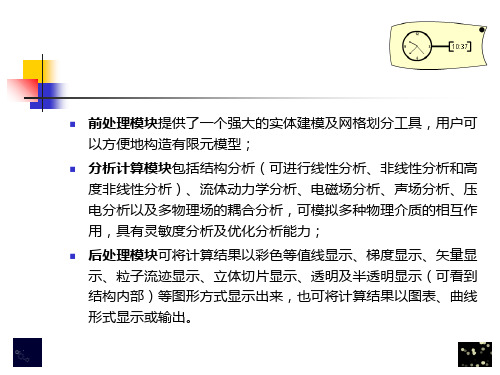
•3
2.1.2 ANSYS12.0界面介绍
ANSYS 的图形用户界面(GUI) 1)Utility Menu(实用菜单)
包括一些在整个分析过程中都有可能要用到的一些命令,比如文 件类命令、选取类命令以及图形控制和一些参数设置等等。 2)Standard Toolbar(标准工具条) 包括一些常用的命令按钮,这些按钮对应的命令都可以在实用菜 单中找到对应的菜单项。 3)Input Window(命令输入窗口) 该窗口为ANSYS命令的输入区域,可以直接输入ANSYS支持的命 令,以前所有输入过的命令以下拉列表的形式显示。
•20
4)建模时注意对模型作一些必要的简化,去掉一些不必要的细节。 如倒角等。过多的考虑细节有可能使问题过于复杂而导致分析无 法进行;
5)采用适当的单元类型和网格密度,结构分析中尽量采用带有中节 点的单元类型(二次单元),非线性分析中优先使用线性单元 (没有中节点的直边单元),尽量不要采用退化单元类型。
•11
2.2 建立模型
2.2.1 指定工作目录、作业名和分析标题 2.2.2 定义图形界面过滤参数 2.2.3 ANSYS的单位制
读者可以根据自己的需要由上面的量纲关系自行修改单位系统, 只要保证自封闭即可。ANSYS提供的/UNITS命令可以设定系统的 单位制系统,但这项设定只有当ANSYS与其它系统比如CAD系统 交换数据时才可能用到(表示数据交换的比例关系),对于 ANSYS本身的结果数据和模型数据没有任何影响。
•14
2.2.6 定义材料属性
绝大多数单元类型需要材料特性。根据应用的不同,材料特性可 以是线性或非线性的。
与单元类型、实常数一样,每一组材料特性有一个材料参考号。 与材料特性组对应的材料参考号表称为材料表。在一个分析中, 可能有多个材料特性组(对应的模型中有多种材料),ANSYS通 过独特的参考号来识别每个材料特性组。
2.1.2 ANSYS12.0界面介绍
ANSYS 的图形用户界面(GUI) 1)Utility Menu(实用菜单)
包括一些在整个分析过程中都有可能要用到的一些命令,比如文 件类命令、选取类命令以及图形控制和一些参数设置等等。 2)Standard Toolbar(标准工具条) 包括一些常用的命令按钮,这些按钮对应的命令都可以在实用菜 单中找到对应的菜单项。 3)Input Window(命令输入窗口) 该窗口为ANSYS命令的输入区域,可以直接输入ANSYS支持的命 令,以前所有输入过的命令以下拉列表的形式显示。
•20
4)建模时注意对模型作一些必要的简化,去掉一些不必要的细节。 如倒角等。过多的考虑细节有可能使问题过于复杂而导致分析无 法进行;
5)采用适当的单元类型和网格密度,结构分析中尽量采用带有中节 点的单元类型(二次单元),非线性分析中优先使用线性单元 (没有中节点的直边单元),尽量不要采用退化单元类型。
•11
2.2 建立模型
2.2.1 指定工作目录、作业名和分析标题 2.2.2 定义图形界面过滤参数 2.2.3 ANSYS的单位制
读者可以根据自己的需要由上面的量纲关系自行修改单位系统, 只要保证自封闭即可。ANSYS提供的/UNITS命令可以设定系统的 单位制系统,但这项设定只有当ANSYS与其它系统比如CAD系统 交换数据时才可能用到(表示数据交换的比例关系),对于 ANSYS本身的结果数据和模型数据没有任何影响。
•14
2.2.6 定义材料属性
绝大多数单元类型需要材料特性。根据应用的不同,材料特性可 以是线性或非线性的。
与单元类型、实常数一样,每一组材料特性有一个材料参考号。 与材料特性组对应的材料参考号表称为材料表。在一个分析中, 可能有多个材料特性组(对应的模型中有多种材料),ANSYS通 过独特的参考号来识别每个材料特性组。
Ansys 实体建模PPT资料51页

状态下,工作平面原点与整体坐标系原点重合,但可以把工作平面 移动或旋转到任意位置.
– 利用显示格栅,在工作平面上作图就象在方格纸上作图。
– 除了格栅的设置外,工作平面是无限的。
WY
X1 X2
WY
Y2 Y1
WX
WX
WP (X,Y)
January 30, 2001 Inventory #001441
9-13
V指令 拾取
拾取器
在图形窗口 拾取期望的位置...
…或在这儿输入值
January 30, 2001 Inventory #001441
9-12
INTRODUCTION TO ANSYS 5.7 - Part 1
实体建模 - 由上而下建模
…工作平面
Training Manual
• 工作平面 — 一个可动的二维参考平面,用来定位确定图元。缺省
January 30, 2001 Inventory #001441
9-7
实体建模 - 由上而下建模
图元
• 图元是预先定义好的几何体,如圆、多边形和球体. • 二维图元包括矩形、圆、三角形和其它多边形.
Training Manual
INTRODUCTION TO ANSYS 5.7 - Part 1
INTRODUCTION TO ANSYS 5.7 - Part 1
实体建模
A. 定义
Training Manual
• 建立实体模型可以通过两个途径:
– 由上而下 – 由下而上
• 由上而下建模;首先建立体(或面),对这些体或面按一定规则组 合得到最终需要的形状.
加
January 30, 2001 Inventory #001441
– 利用显示格栅,在工作平面上作图就象在方格纸上作图。
– 除了格栅的设置外,工作平面是无限的。
WY
X1 X2
WY
Y2 Y1
WX
WX
WP (X,Y)
January 30, 2001 Inventory #001441
9-13
V指令 拾取
拾取器
在图形窗口 拾取期望的位置...
…或在这儿输入值
January 30, 2001 Inventory #001441
9-12
INTRODUCTION TO ANSYS 5.7 - Part 1
实体建模 - 由上而下建模
…工作平面
Training Manual
• 工作平面 — 一个可动的二维参考平面,用来定位确定图元。缺省
January 30, 2001 Inventory #001441
9-7
实体建模 - 由上而下建模
图元
• 图元是预先定义好的几何体,如圆、多边形和球体. • 二维图元包括矩形、圆、三角形和其它多边形.
Training Manual
INTRODUCTION TO ANSYS 5.7 - Part 1
INTRODUCTION TO ANSYS 5.7 - Part 1
实体建模
A. 定义
Training Manual
• 建立实体模型可以通过两个途径:
– 由上而下 – 由下而上
• 由上而下建模;首先建立体(或面),对这些体或面按一定规则组 合得到最终需要的形状.
加
January 30, 2001 Inventory #001441
第3章Ansys入门ppt课件
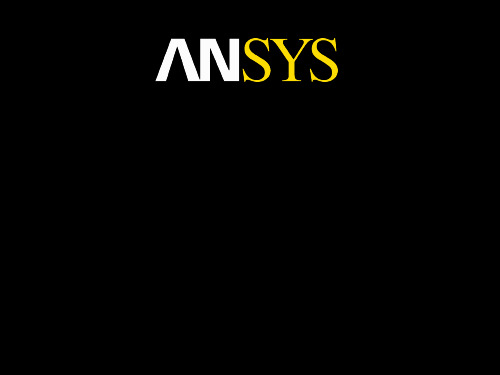
• 右键 在拾取和取消之间切换。
应用 拾取和取消的切换
光标显示:
拾取 取消
ANSYS 入门
…图形拾取
热点的拾取位置: • 面和体 有一个热点在图形的中心附近。 • 线 有三个热点 –一个在中间另两个在两端。
为什麽这个很重要: 当您需要拾取图元时,您必须拾取热点。
ANSYS 入门
D. 在线帮助
• ANSYS 提供了基于HTML格式的帮助系统,作为现有帮助系统的 补充。
... GUI方式
输入窗口 • 允许您输入命令。 (大多数 GUI功能都能通过输入命令来实现. 如
果您知道这些命令,可以通过输入窗口键入。) • 在拾取图形时您也可以通过键入命令的方式实现。
命令格式
ANSYS 入门
... GUI方式
工具条
• 包含常用命令的缩写形式。 • 可使用一些预先设置好的命令,也可以添加自己的命令,但需要熟
Zoom Box Zoom Win Zoom
Back Up
By picking center of a square
By picking two corners of a box
Same as Box Zoom, but box is proportional to window.
“Unzoom” to previous zoom.
工具条 将常用的命令制成工 具条,方便使用。
图形 显示由 ANSYS 创 建或传入ANSYS的 图形。
ANSYS入门
... GUI方式
主菜单
• 包括分析所需的主要功能。
• 在进行下一个功能之前,重叠的独立窗口允许您完成 所有必须的操作。
• 约定:
“…”表示产生一个对话框 “ +”表示图形拾取 “ >”表示将产生下一个子菜单 “ ” (空缺)表示运行一个ANSYS命令
应用 拾取和取消的切换
光标显示:
拾取 取消
ANSYS 入门
…图形拾取
热点的拾取位置: • 面和体 有一个热点在图形的中心附近。 • 线 有三个热点 –一个在中间另两个在两端。
为什麽这个很重要: 当您需要拾取图元时,您必须拾取热点。
ANSYS 入门
D. 在线帮助
• ANSYS 提供了基于HTML格式的帮助系统,作为现有帮助系统的 补充。
... GUI方式
输入窗口 • 允许您输入命令。 (大多数 GUI功能都能通过输入命令来实现. 如
果您知道这些命令,可以通过输入窗口键入。) • 在拾取图形时您也可以通过键入命令的方式实现。
命令格式
ANSYS 入门
... GUI方式
工具条
• 包含常用命令的缩写形式。 • 可使用一些预先设置好的命令,也可以添加自己的命令,但需要熟
Zoom Box Zoom Win Zoom
Back Up
By picking center of a square
By picking two corners of a box
Same as Box Zoom, but box is proportional to window.
“Unzoom” to previous zoom.
工具条 将常用的命令制成工 具条,方便使用。
图形 显示由 ANSYS 创 建或传入ANSYS的 图形。
ANSYS入门
... GUI方式
主菜单
• 包括分析所需的主要功能。
• 在进行下一个功能之前,重叠的独立窗口允许您完成 所有必须的操作。
• 约定:
“…”表示产生一个对话框 “ +”表示图形拾取 “ >”表示将产生下一个子菜单 “ ” (空缺)表示运行一个ANSYS命令
《ANSYS教程》课件

运行模拟并等待结果输出,进行模型分析
根据分析结果进行可视化和数据输出,进行分 析和参数调整
ANSYS的模拟实例
1
情景二:电信领域的射频开
2
关设计
分析电路中信号的耦合和系统的灵敏
度,提高通讯质量
3
情景一:沉浸式周围声场仿真
解决声场问题,提高游戏/电影音效 的真实感和观感
情景三:集成电路级超导带 宽解调器
半导体生产仿真
ANSYS模拟了半导体生产的各个方面,不仅节约 了时间和金钱,同时也提供了更优质的产品。
电子显微镜实现
ANSYS电子显微镜可以匹配实验结果,以便进行 更深入的材料分析。
ANSYS的基本操作方法
法
确定清晰的设计目标和对应的边界条件和材料 参数
选择适当的分析方案、网格分析密度、计算环 境和可能的非线性参数
《ANSYS教程》PPT课件
在这份PPT课件中,您将了解到ANSYS的基本原理和概念,以及在不同应用领 域如何使用ANSYS进行模拟分析,为您的工程实践带来变革性的帮助。
什么是ANSYS
技术领袖
ANSYS是计算机仿真和虚拟设计提供商的全 球领导者。
创新应用
ANSYS在空气动力学、声学建模、自动驾驶 汽车等方面处于行业前列。
多适应性
无论是电子、机械还是材料方面,ANSYS提 供了一整套仿真解决方案。
强大网络
ANSYS拥有众多的合作伙伴和客户,可在一 系列行业和领域中提供支持。
ANSYS的应用领域
流体力学分析
ANSYS可以用于模拟汽车、火箭、飞机、船舶等 的风险分析。
建筑设计模拟
ANSYS可用于建筑结构的强度和稳定性评估,确 保建筑物在使用寿命内不发生结构破坏。
根据分析结果进行可视化和数据输出,进行分 析和参数调整
ANSYS的模拟实例
1
情景二:电信领域的射频开
2
关设计
分析电路中信号的耦合和系统的灵敏
度,提高通讯质量
3
情景一:沉浸式周围声场仿真
解决声场问题,提高游戏/电影音效 的真实感和观感
情景三:集成电路级超导带 宽解调器
半导体生产仿真
ANSYS模拟了半导体生产的各个方面,不仅节约 了时间和金钱,同时也提供了更优质的产品。
电子显微镜实现
ANSYS电子显微镜可以匹配实验结果,以便进行 更深入的材料分析。
ANSYS的基本操作方法
法
确定清晰的设计目标和对应的边界条件和材料 参数
选择适当的分析方案、网格分析密度、计算环 境和可能的非线性参数
《ANSYS教程》PPT课件
在这份PPT课件中,您将了解到ANSYS的基本原理和概念,以及在不同应用领 域如何使用ANSYS进行模拟分析,为您的工程实践带来变革性的帮助。
什么是ANSYS
技术领袖
ANSYS是计算机仿真和虚拟设计提供商的全 球领导者。
创新应用
ANSYS在空气动力学、声学建模、自动驾驶 汽车等方面处于行业前列。
多适应性
无论是电子、机械还是材料方面,ANSYS提 供了一整套仿真解决方案。
强大网络
ANSYS拥有众多的合作伙伴和客户,可在一 系列行业和领域中提供支持。
ANSYS的应用领域
流体力学分析
ANSYS可以用于模拟汽车、火箭、飞机、船舶等 的风险分析。
建筑设计模拟
ANSYS可用于建筑结构的强度和稳定性评估,确 保建筑物在使用寿命内不发生结构破坏。
《ANSYS基础培训》课件

2
求解分析
学习使用ANSYS求解器进行结构和流体分析,获得精确的模拟结果。
3
后处理
掌握如何在ANSYS中进行后处理,分析和可视化模拟结果。
不同领域的分析
结构分析
深入研究ANSYS在结构分析方 面的应用,如静态、动态、疲 劳分析等。
热分析
学习如何使用ANSYS进行热传 导、热辐射和热对流分析,解 决热问题。
建模与分析
2D和3D建模
学习如何在ANSYS中进行 二维和三维建模,创建复 杂的几何形状。
有限元分析 (FEA)
深入了解有限元分析的原 理和应用,掌握ANSYS中 的FEA技术。
网格生成技术
探索不同的网格生成方法, 优化模型的划分和分析效 果。
边界条件与求解
1
应用边界条件
了解在ANSYS中如何应用边界条件,指定约束和加载。
流体动力学分析
介绍ANSYS在流体动力学领域 的应用,如流体流动、压力分 布等。
优化工具
参数优化
通过ANSYS优化工具进行参数优化,提高产品 性能和效率。
拓扑优化
使用拓扑优化技术,优化结构的材料分布和重 量。
常见问题解决方法
1 错误排查
了解常见的ANSYS错误和故障排除技巧,提高模拟效果。
2 模型修复
《ANSYS基础培训》PPT 课件
欢迎使用《ANSYS基础培训》PPT课件!通过这个课程,您将深入了解 ANSYS的各个方面,从建模到分析,从结构到流体,精通这个强大的工程模 拟软件。
概述
本课程介绍ANSYS的基础知识,包括ANSYS Workbench的概述、ANSYS预 处理、材料属性定义等。
学习如何修复模型中的几何和网格问题,保证模拟的准确性。
ANSYS建模方法PPT教学课件
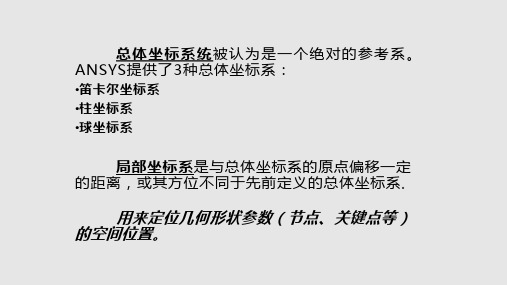
Create outer areas by skinning
实体建模 - 由下而上建模
...操作
• 反射ARSYM • 沿平面反射实体. • 修改反射方向:
• X 关于YZ平面反射 • Y关于XZ平面反射 • Z关于XY平面反射
• 所有的方向均定义在激活坐 标系,且必须是直角坐标系.
What is the direction of reflection in this case?
• 搭接Aovlap
• 类似于粘合运算,但输入的实体有重叠.
实体建模 - 由上而下建模
…布尔运算
• 减ASBS(2,1)
• 删除“母体”中一块或多块与子体重合的部分。 • 对于建立带孔的实体或准确切除部分实体特别方便.
实体建模 - 由上而下建模
…布尔运算
• 叠分ASBW
• 把一个实体分割为两个或多个,它们仍通过共同的 边界连接在一起.
GUI:Utility Menu>WorkPlane>Local Coordinate Systems>Create Local CS>At Specified Loc
• 当创建了局部坐标系后,分配给它一个坐标系号KCN (必须是11或更大),可以在ANSYS进程中的任何 阶段建立(或删除)局部坐标系。
• 与工作平面相关的命令:
• WPOFFS, XOFF, YOFF, ZOFF (工作平面原点的偏置) • WPROTA, THXY, THYZ, THZX (工作平面的旋转)
1.3 局部坐标系与工作平面的区别
• 区别:局部坐标系下对关键点进行操作;而工作平面下 对面和体进行操作。
• 举例:
边长为1m 的正方形
Operate > Extrude
ANSYS建模基本方法优秀PPT

– GUI: Main Menu->Preprocessor->Modeling>Create->Default Attributes
2020/4/28
13
显示坐标系
• 改变图形显示的坐标系 • 命令:DSYS
– Utility Menu->WorkPlane->Change Display CS to->Global Cartesian
3
直接建模
• 直接创建节点和单元,模型中没有实体 • 优点
– 适用于小型或简单的模型 – 可实现对每个结点和单元的编号完全控
• 缺点
– 需要人工处理的数据量大,效率低 – 不能使用自适应网格划分功能 – 不适合进行优化设计 – 容易出错
2020/4/28
4
实体建模
• 先创建由关键点、线段、面和体构成的几何模型,然后用 网格划分,生成节点和单元
2020/4/28
5
Hale Waihona Puke • 输入在计算机辅助设计系统中创建的实体 模型
– 操作方法:Utility Menu->File->Import
• 输入在计算机辅助设计系统创建的有限元 模型
– 操作方法:Utility Menu->File->Import
2020/4/28
6
2020/4/28
7
ANSYS坐标系与工作平面
• 按给定角度旋转结点坐标系:NMODIF
– GUI->Main Menu->Preprocessor->Modeling->Create->Node->Rotate Node CS->By Angle
2020/4/28
13
显示坐标系
• 改变图形显示的坐标系 • 命令:DSYS
– Utility Menu->WorkPlane->Change Display CS to->Global Cartesian
3
直接建模
• 直接创建节点和单元,模型中没有实体 • 优点
– 适用于小型或简单的模型 – 可实现对每个结点和单元的编号完全控
• 缺点
– 需要人工处理的数据量大,效率低 – 不能使用自适应网格划分功能 – 不适合进行优化设计 – 容易出错
2020/4/28
4
实体建模
• 先创建由关键点、线段、面和体构成的几何模型,然后用 网格划分,生成节点和单元
2020/4/28
5
Hale Waihona Puke • 输入在计算机辅助设计系统中创建的实体 模型
– 操作方法:Utility Menu->File->Import
• 输入在计算机辅助设计系统创建的有限元 模型
– 操作方法:Utility Menu->File->Import
2020/4/28
6
2020/4/28
7
ANSYS坐标系与工作平面
• 按给定角度旋转结点坐标系:NMODIF
– GUI->Main Menu->Preprocessor->Modeling->Create->Node->Rotate Node CS->By Angle
ansys教程完整PPT教学课件
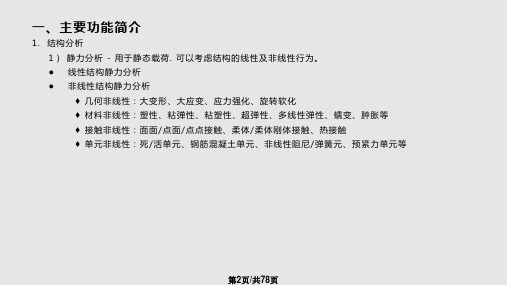
jobname.log
文本
结果文件
jobname.rxx
二进制
图形文件
jobname.grph 二进制
ANSYS的数据库,是指在前处理、求解及后处理过程中,ANSYS保存在内存中的数据。数据库既存储 输入的数据,也存储结果数据:
输入数据 - 必须输入的信息 (模型尺寸、材料属性、载荷等).
结果数据 - ANSYS计算的数值 (位移、应力、应变、温度等).
OOPs!
Lines
Keypoints
第20页/共78页
2.布尔操作
1. ..... 2. ..... 3. .....
Procedure
要使用布尔操作: Main Menu: Preprocessor > -Modeling- Operate >
选择一种布尔操作 (例如: Add)
选择图形类型. 将弹出 选取菜 单 (见下页) 提示选择图形进行 布尔操作.
+ 加载的操作更加容易 ,尤其是在图形中直接拾取时.
第24页/共78页
加载 (续)
无论采取何种加载方式,ANSYS求解前都将载荷转化到有限元模型.因此, 加载到实体的载荷将自动转化到 其所属的节点或单元上。
沿线均布的压力
实体模型
加载到实 体的载荷 自动转化 到其所属 的节点或 单元上
均布压力转化到以线为边界的 各单元上
第21页/共78页
四、加载、求解
Objective
4-1. 列表和分类载荷
ANSYS中的载荷可分为:
• 自由度DOF - 定义节点的自由度( DOF ) 值 (结构分析_位移、热 分析_ 温度、电磁分析_磁势等)
• 集中载荷 - 点载荷 (结构分析_力、热分析_ 热导率、电磁分析_
ansys实体建模的基本GUI操作PPT课件
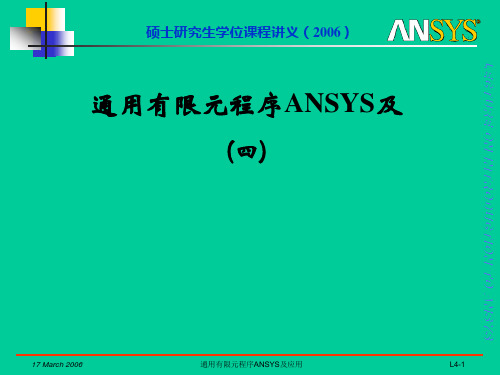
通用有限元程序ANSYS及应用
L4-36
切分的选项(续三)
通用有限元程序ANSYS及应用
L4-9
LECTURE ON INTRODUCTION TO ANSYS
节点坐标系—用于载荷和自由度定向(续)
■ 有时,需要旋转模型中某些节点的节点坐标系,用于有坡度的滑 动支撑或施加径向位移:
17 March 2006
通用有限元程序ANSYS及应用
L4-10
LECTURE ON INTRODUCTION TO ANSYS
通用有限元程序ANSYS及应用
L4-7
全局坐标系-举例
LECTURE ON INTRODUCTION TO ANSYS
17 March 2006
通用有限元程序ANSYS及应用
L4-8
局部坐标系(Local CS )
LECTURE ON INTRODUCTION TO ANSYS
17 March 2006
17 March 2006
通用有限元程序ANSYS及应用
L4-30
粘接
粘接操作是将多个图元进行连接,并生成具有公共边界的图元。
LECTURE ON INTRODUCTION TO ANSYS
只有公共区域的维数低于粘接图元的维数,粘接操作才有效。如果 粘接操作没有新的图元产生,就通过合并关键点获得粘接效果。
面与面相加举例
■ A1+A2=A3 ■ A3 包含原来所有面的区域,不再保留原来边界。
17 March 2006
通用有限元程序ANSYS及应用
L4-26
LECTURE ON INTRODUCTION TO ANSYS
面与面相减举例
■ A1-A2=A3 ■ A3 包含原来所有面的区域,不再保留原来边界。
- 1、下载文档前请自行甄别文档内容的完整性,平台不提供额外的编辑、内容补充、找答案等附加服务。
- 2、"仅部分预览"的文档,不可在线预览部分如存在完整性等问题,可反馈申请退款(可完整预览的文档不适用该条件!)。
- 3、如文档侵犯您的权益,请联系客服反馈,我们会尽快为您处理(人工客服工作时间:9:00-18:30)。
2.3 定义图形界面过滤参数
为了得到一个相对简洁的分析菜单,可以过滤掉与当前所要进行的 分析类型无关的选项和菜单项。
•Command方式:KEYW或/PMETH
•GUI方式:[Main Menu]Preferences
第2章 ANSYS实体建模 2.4 ANSYS的单位制
湖北工业大学
ANSYS软件并没有为分析指定系统单位,在结构分析中,可 以使用任何一套自封闭的单位制(所谓自封闭是指这些单位量纲之 间可以互相推导得出),只要保证输入的所有数据的单位都是正在 使用的同一套单位制里的单位即可。
新添加的两个单元类型: PLANE42:4结点四边形单元 PLANE2:6结点三角形单元
注:beam:梁单元;Link:杆单元; Solid:实体单元;Pipe:管单元; Shell:壳单元
第2章 ANSYS实体建模
湖北工业大学
许多单元有一些另外的选项(KEYOPTs),这些项用于控制单
元刚度矩阵的生成、单元的输出和单元坐标系的选择等。
第2章
定义途径:
ANSYS实体建模
湖北工业大学
•Command:/R
•[Main Menu]:Preprocessor|Real Constants|Add/Edit/Delete
2.7 定义材料属性
绝大多数单元类型都需要材料属性。根据应用的不同,材料属性可 以有如下几种:
对应于特定单元类型,每组实常数有一个参考号,与每组实常 数对应的参考号组成的表称为实常数表。在创建单元(直接创建单 元或者划分网格)时,可以为将要创建的单元分配实常数号。在分 配实常数号时,要注意实常数参考号和要创建单元的单元类型参考 号的对应性,这种对应性是由使用者自己保证的,否则在划分网格 时将会报错或出现不可预知的错误。
ANSYS提供的/UNITS命令可以设定系统的单位制系统,但这 项设定只有当ANSYS与其它系统比如CAD系统交换数据时才可用 到(表示数据交换的比例关系),对于ANSYS本身的结果数据和 模型数据没有任何影响。例如:ANSYS系统中建立了实体模型 AXIS1,PROE中建立了实体AXIS2,ANSYS中设定的单位制系统 只影响将AXIS2转换到ANSYS中的效果,而不影响AXIS1。
KEYOPTs可以在定义单元类型时指定(对话框中的Options选项)。
2.6 定义单元实常数
单元实常数是依赖单元类型的单元特性,并不是所有的单元类
型都需要实常数,同一类型的不同单元可以有不同的实常数值。例 如二维梁单元BEAM3的实常数:面积(AREA)、惯性矩(IZZ)、高度 (HEIGHT)、剪切变形常数(SHERZ)、初始应变(ISTRAN)和单位 长度质量(ADDMAS)等。
第2章 ANSYS实体建模
湖北工业大学
可以将change jobname对话框中New log and error files复选框 选中。
2. 定义分析标题
•Command方式:/TITLE
•GUI方式:[Utility Menu]File|Change Title
ANSYS将在所有的图形显示、所有求解输出中包含该标题。
第2章 ANSYS实体建模
湖北工业大学
一个典型的ANSYS分析过程可以分为3个步骤:(1)建立模型; (2)加载并求解;(3)查看分析结果。建立模型在这个分析过程 中所花费的时间远远多于其它过程。首先必须指定作业名和分析标 题,然后使用PREP7(预处理器)定义单元类型、单元实常数、 材料特性和几何模型。
(2)单元位于二维空间还是三维空间。
定义途径:必须在通用处理器PREP7(预处理器)中定义单元类型。
•Command方式:ET
•GUI方式:[Main Menu]Preprocessor|Element Type|Add/Edit/Delete
定义了单元类型后,ANSYS会自动生成一个与此单元类型对应的 单元类型参考号,如果模型中定义了多种单元类型,则与这些单元类
•GUI方式: [Utility Menu] File|Change Directory
第2章 ANSYS实体建模
湖北工业大学
2.2 指定作业名和分析标题
该项工作与设定工作目录一样,不是进行一个ANSYS分析过程 必须的,但ANSYS推荐使用作业名和分析标题。
1.定义作业名
作业名被用来识别ANSYS作业。当为某个分析定义了作业名 后,作业名就成为分析过程所产生的所有文件名的第一部分 (Jobname)。如果未指定作业名,所有文件的作业名默认为file。 在进入ANSYS软件后,可按下面的方式改变作业名
2.1 设定工作目录
设定工作目录的目的:使ANSYS软件操作所产生的所有文件都 存放在此目录下,确保不同问题分析所产生的文件不会有被覆盖的 危险。因此建议不同的分析用不同的工作目录,而不使用缺省目录 (即系统所在的根目录)。
进入ANSYS软件后,工作目录的设置方式有两种:
•Command方式:/CWD
第2章 ANSYS实体建模
湖北工业大学
型相对应的类型参考号组成的表称为单元类型表。在创建实际单元 时(直接创建单元或者划分网格),需要从单元类型表中为其分配 一个类型参考号以选择对应的单元类型生成有限元模型。
此处列出已经定义的单元类型
第2章
ANSYS实体建模
湖北工业大学
单元编号名
单元类别 单元类型参考号
•Command方式:/FILNAME
•GUI方式: [Utility Menu] File|Change Jobname
需要注意的是:设置作业名仅在Begin level才有效(开始级,此 时ANSYS不处于任何一个处理器中),且新的作业名只适用于更 名后打开的文件。在更名前打开的文件,如记录文件、错误信息文 件等仍然是原来的作业名。如果想新指定的作业名重新建立这些文
第2章 ANSYS实体建模
湖北工业大学
2.5 定义单元类型
ANSYS单元库中提供了超过150种的不同单元类型,每种单元类 型有一个特定的编号和一个标示单元类型的前缀,如BEAM4(4号梁 单元),PLANE82(82号板单元),SOLID95(95号实体单元)。
单元类型决定了单元的:
(1)结点数和自由度;
